errconnectionfailed如何解决
err_connection_failed修复指南:轻松解决网页连接问题
在日常的网络冲浪中,遇到“err_connection_failed”错误页面无疑是一件令人沮丧的事情。这个错误通常意味着你的设备无法建立到目标服务器的连接。不过,别担心,本文将为你提供一系列实用的修复方法,帮助你轻松解决这一问题。
检查网络连接
首先,确保你的设备已经连接到互联网。你可以尝试访问其他网站或使用其他在线服务来验证网络连接是否正常。如果其他服务也无法访问,那么问题可能出在你的网络连接上。
- 重启路由器:有时候,简单的重启路由器就能解决网络连接问题。
- 检查网络设置:确保你的网络设置(如ip地址、dns服务器等)配置正确。
- 联系isp:如果问题依旧存在,可能需要联系你的互联网服务提供商(isp)寻求帮助。
清除浏览器缓存和cookie
浏览器缓存和cookie中的过时或损坏数据有时会导致连接错误。清除它们可能有助于解决问题。
- 打开浏览器设置:在浏览器菜单中找到“设置”或“选项”。
- 清除浏览数据:选择清除缓存、cookie和其他网站数据。
- 重启浏览器:清除数据后,重启浏览器并尝试访问之前出现错误的网站。
检查防火墙和安全软件设置
防火墙和安全软件可能会阻止你的浏览器访问某些网站。确保这些软件没有误将你的浏览器或目标网站列为黑名单。
- 检查防火墙设置:允许浏览器通过防火墙访问网络。
- 暂时禁用安全软件:作为测试,尝试暂时禁用安全软件,看看问题是否得到解决。
- 更新安全软件:确保你的防火墙和安全软件是最新版本,以避免已知的兼容性问题。
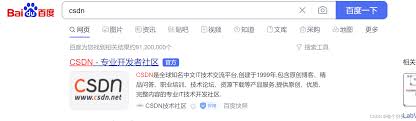
调整dns设置
dns服务器负责将网址解析为ip地址。如果dns服务器出现问题,可能会导致连接失败。
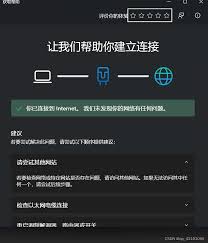
- 更换dns服务器:尝试将dns服务器更改为公共dns,如google dns(8.8.8.8和8.8.4.4)或cloudflare dns(1.1.1.1)。
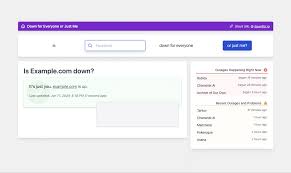
- 刷新dns缓存:在命令行工具中输入`ipconfig /flushdns`(windows)或`sudo killall -hup mdnsresponder`(macos)来刷新dns缓存。
重置浏览器设置
如果以上方法都没有解决问题,尝试重置浏览器到默认设置,这可能会解决由浏览器配置错误导致的问题。
- 打开浏览器设置:在浏览器菜单中找到“设置”或“高级设置”。
- 重置浏览器:找到“重置”或“恢复默认设置”选项,并按照提示进行操作。
结论
遇到“err_connection_failed”错误时,不要慌张。按照上述步骤逐一排查和修复,相信你一定能够重新恢复网络连接,享受流畅的网页浏览体验。如果问题依旧存在,可能需要考虑硬件故障或更复杂的网络问题,此时寻求专业人士的帮助会是一个明智的选择。
- 2025-07-05
- 2025-07-05
- 2025-07-05
- 2025-07-04
- 2025-07-03
- 2025-07-03
- 2025-07-03
- 2025-07-02
- 2025-07-02
- 2025-07-02
- 2025-07-02
- 2025-07-01
- 2025-07-01
震惊!换苹果手机时,这些超简单方法能让你一键同步原先所有东西!
2025-07-01- 2025-06-30





